Hvernig á að nota LDMultiplayer á LDPlayer

Hvernig á að nota LDMultiplayer á LDPlayer, hvað er LDMultiplayer? Hvernig á að nota LD Multi Player? Við skulum komast að því með WebTech360!
Snapseed er eitt af myndvinnsluforritunum sem margir nota í dag. Með mörgum afar gagnlegum myndvinnsluverkfærum. Hjálpar notendum að breyta venjulegum myndum í glæsileg listaverk. Sérstaklega gerir Snapseed notendum einnig kleift að setja handáskrift sína inn í myndir.
Að setja persónulega undirskrift inn í mynd mun hjálpa notendum að merkja eigin mynd höfundarrétt. Þess vegna mun Download.vn í dag kynna greinina Leiðbeiningar til að búa til þína eigin undirskrift á myndum með Snapseed , vinsamlegast vísaðu til hennar.
Leiðbeiningar um að setja handáskriftir inn í myndir með Snapseed
Skref 1: Opnaðu fyrst Snapseed forritið í símanum þínum, veldu síðan mynd með þinni eigin undirskrift.
Skref 2: Smelltu síðan á Verkfæri neðst á skjánum.
Skref 3: Í hlutanum Myndvinnsluverkfæri í forritinu, smelltu á Myndvinnslu.
Skref 4: Stilltu birtustig myndarinnar að hámarki „+100“.


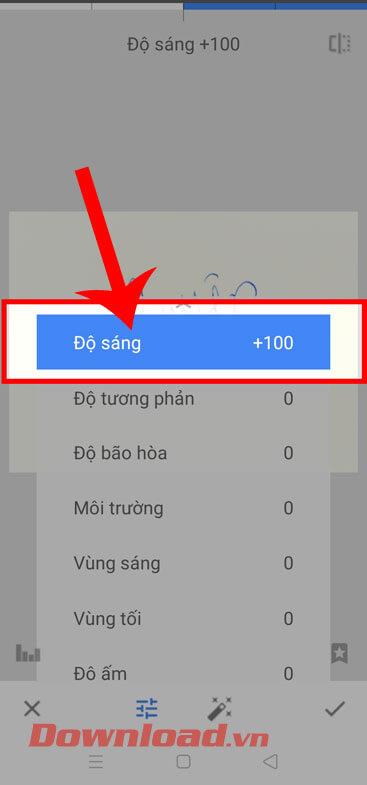
Skref 5: Farðu aftur í myndvinnsluviðmótið, haltu áfram að snerta Verkfæri og veldu síðan Svart og hvítt.
Skref 6: Næst skaltu velja dökka myndasíuna og smella síðan á merkið.

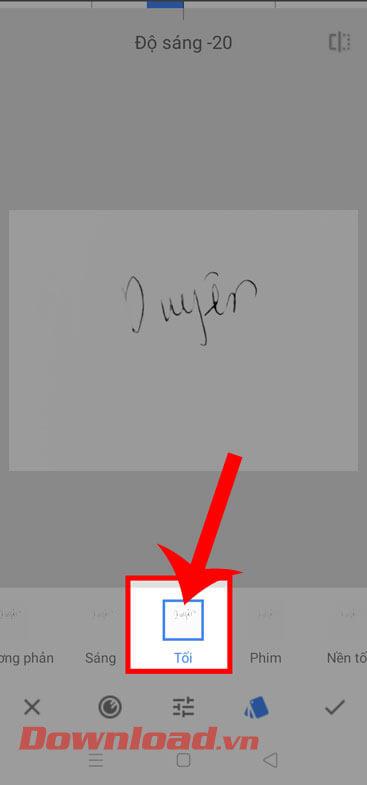
Skref 7: Farðu aftur í hlutann fyrir myndvinnsluverkfæri , smelltu á hlutann Litagraf.
Skref 8: Dragðu hér hringlaga hnappana á báðum hliðum í gagnstæðar stöður til að búa til hvíta undirskrift á svörtum bakgrunni. Pikkaðu síðan á merkitáknið neðst í hægra horninu á skjánum.


Skref 9: Smelltu á Flytja út í neðra hægra horninu á skjánum .
Skref 10: Haltu áfram, smelltu á Flytja út til að vista þína eigin undirskriftarmynd.

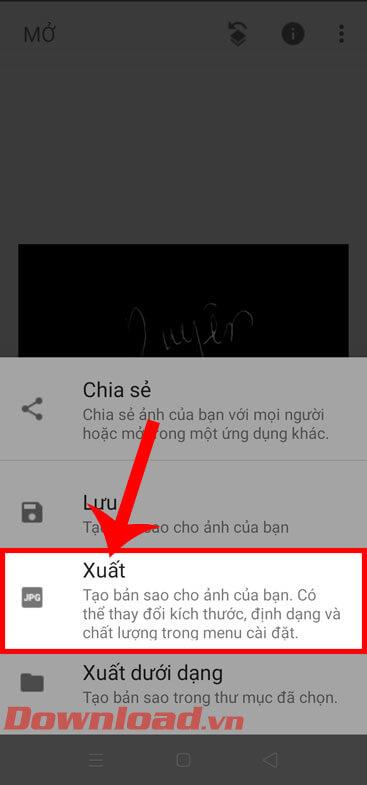
Skref 11: Opnaðu mynd í símanum þínum sem þú vilt bæta undirskriftinni þinni við.
Skref 12: Smelltu síðan á Tools , snertu síðan Tvöföld lýsing.

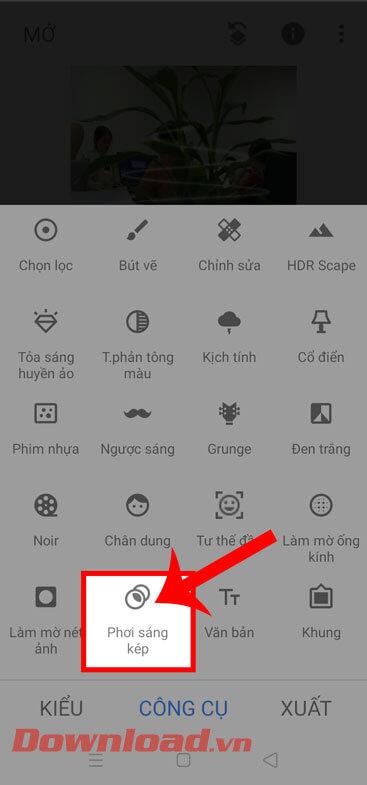
Skref 13: Smelltu á táknið bæta við mynd neðst á skjánum.
Skref 14: Veldu undirskriftarmyndina sem við vistuðum í tækinu.

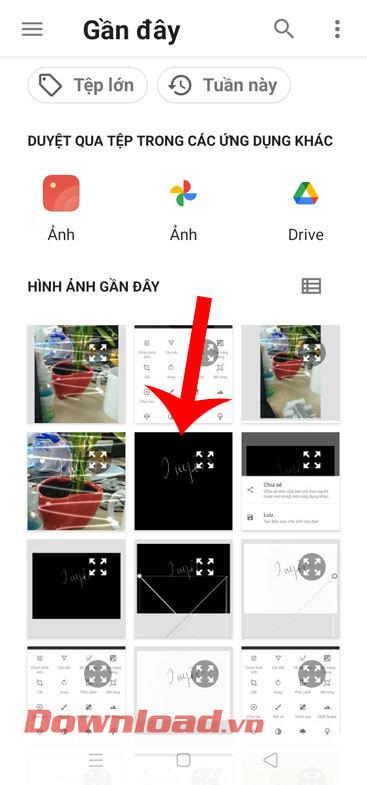
Skref 15: Stilltu myndstöðu undirskriftarinnar og smelltu síðan á 3 spjöld táknið neðst á skjánum.
Skref 16: Veldu litasíuna " Brighten " og smelltu síðan á hakið neðst í hægra horninu á skjánum.

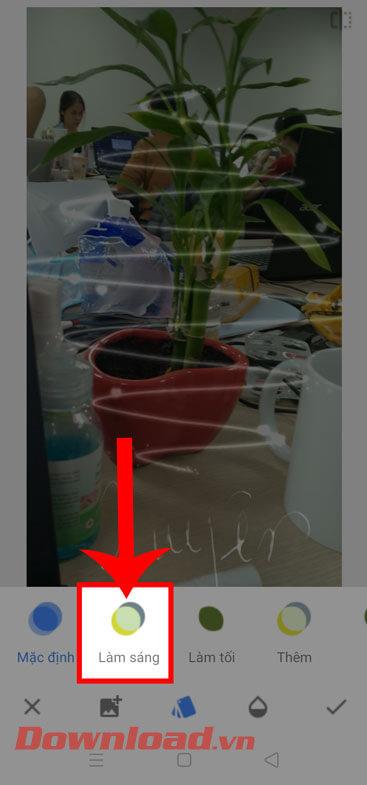
Skref 17: Haltu áfram í neðra hægra horninu á skjánum, bankaðu á Flytja út hnappinn.
Skref 18: Smelltu á Vista eða Flytja út hnappinn til að hlaða niður myndinni með undirskriftinni í símann þinn.

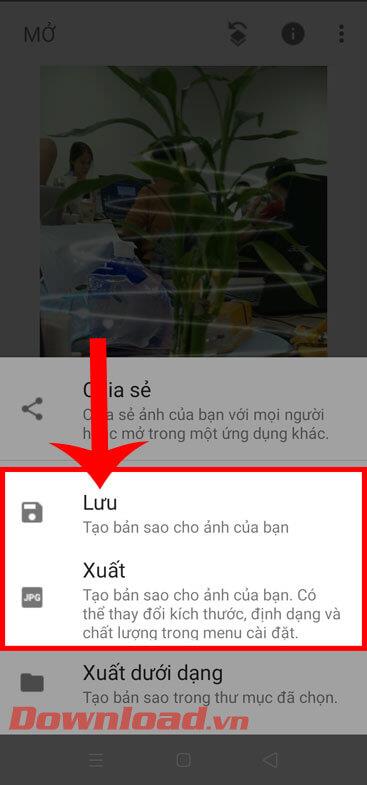
Óska þér velgengni!
Hvernig á að nota LDMultiplayer á LDPlayer, hvað er LDMultiplayer? Hvernig á að nota LD Multi Player? Við skulum komast að því með WebTech360!
Leiðbeiningar um að hlusta á tónlist á Google kortum. Eins og er geta notendur ferðast og hlustað á tónlist með því að nota Google Map forritið á iPhone. Í dag býður WebTech360 þér
Leiðbeiningar um notkun LifeBOX - geymsluþjónusta Viettel á netinu, LifeBOX er nýlega opnuð netgeymsluþjónusta Viettel með marga yfirburði eiginleika
Hvernig á að uppfæra stöðu á Facebook Messenger, Facebook Messenger í nýjustu útgáfunni hefur veitt notendum afar gagnlegan eiginleika: að breyta
Leiðbeiningar fyrir kortaleikinn Werewolf Online á tölvunni, Leiðbeiningar um niðurhal, uppsetningu og spilun Werewolf Online á tölvunni í gegnum einstaklega einfalda LDPlayer keppinautinn.
Leiðbeiningar um að eyða sögum settar á Instagram. Ef þú vilt eyða sögu á Instagram en veist ekki hvernig? Í dag WebTech360
Leiðbeiningar um að bæta við myndum á Facebook. Eins og er gerir Facebook okkur kleift að stilla myndir á persónulegum síðum okkar. Hér bjóðum við þér
Hvernig á að laga villu í Windows Quick Assist sem virkar ekki, Windows Quick Assist hjálpar þér að tengjast ytri tölvu auðveldlega. Hins vegar, stundum býr það líka til villur. En,
Leiðbeiningar um að kveikja/slökkva á því að blanda lögum á Spotify, Til að hjálpa fólki að breyta röð laga á lagalistanum hér að ofan
Leiðbeiningar um leynilegar upptökur á iPhone, Eins og er geta iPhone notendur tekið upp leynilega með því að snerta bakhlið símans. Í dag býður WebTech360 þér








